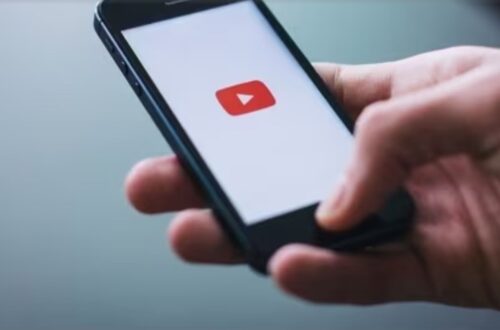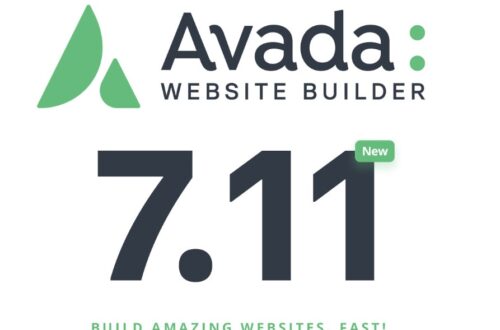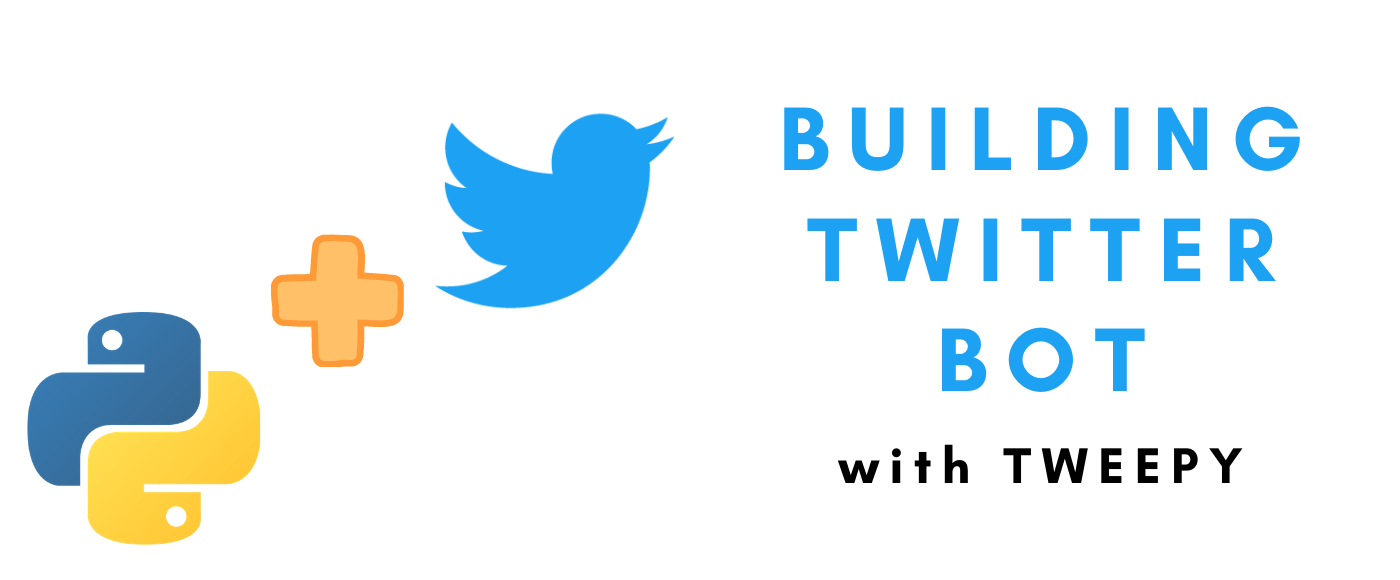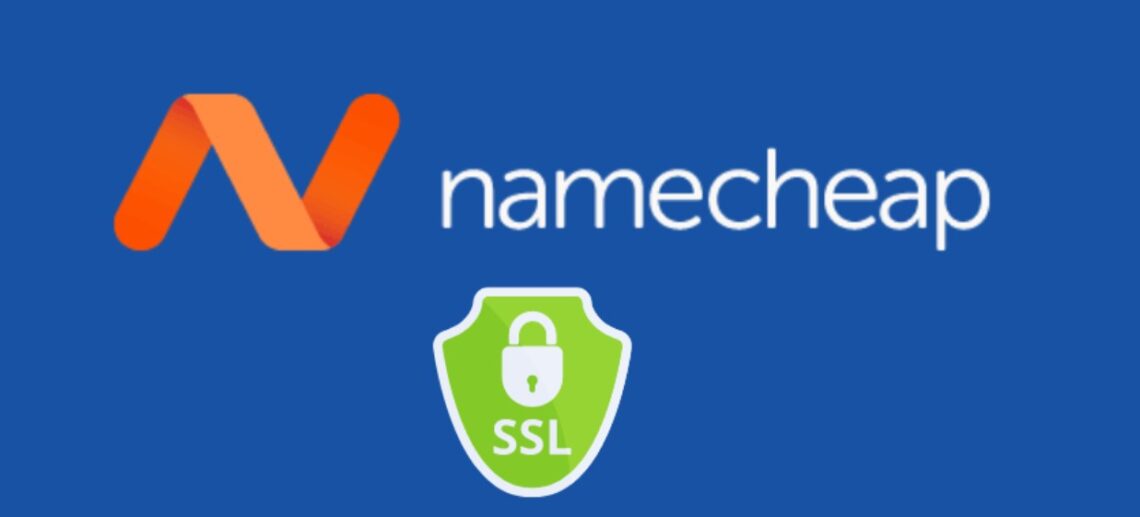
如何为Namecheap网站安装SSL证书并启用HTTPS连接
在前面的《HTTPS技术原理以及网站安全架构》文章中,我们详细讲解了SSL和HTTPS的技术原理,但限于篇幅并没有给出具体的实战教程,本文将具体描述如何为Namecheap网站安装SSL证书并启用HTTPS连接。
购买SSL证书
国际上比较出名的CA认证机构有:DigiCert、Entrust、Sectigo、Comodo、GlobalSign。一般来说,我们不用直接去这些第三方CA机构购买数字证书以及签名,其价格非常昂贵。通常域名提供商、主机提供商都有SSL的售卖,价格一般都相对便宜。
这里我们强烈推荐Namecheap,一方面其产品非常齐全,包括了域名、服务器、SSL、VPN、Email、CDN等;另一方面其价格相对便宜,并且提供的产品运行都非常稳定,值得推荐。
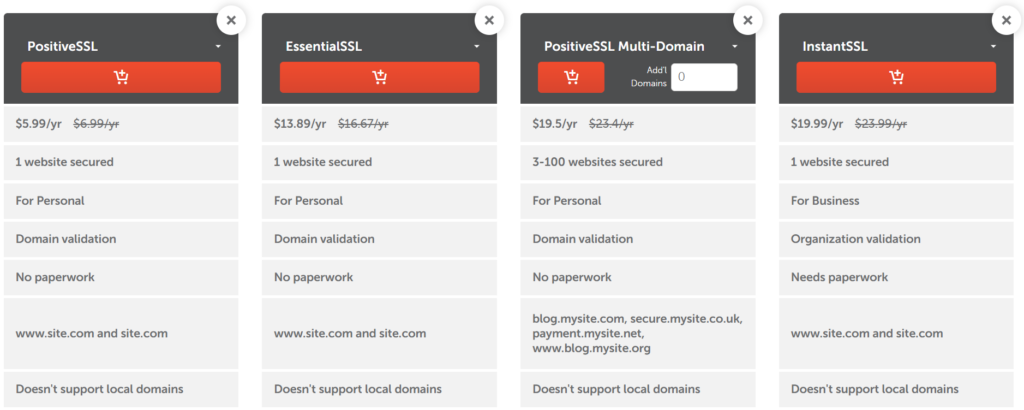
对于个人或者小型企业来说,PositiveSSL就足够用了,同时支持www以及不带www的域名,支持有限次数的Reissue,每年的费用只有6刀。中型企业可以选择EssentialSSL,支持不限次数的Reissue,每年的费用大约14刀。多域名的可以选择PositiveSSL Multi-Domain,大型企业可以选择InstantSSL。
只要你的域名不会变动,推荐一次性购买5年或者更长时间,可以获得更大的折扣,需要注意的是,由于法律的限定,SSL证书需要每年续签(Reissue),并且需要重新安装,下面也会介绍其流程。
顺便说下,与Namecheap合作的CA是大名鼎鼎的Comodo CA。
安装SSL证书
购买SSL证书后,就可以为你的网站安装SSL证书了,由于各种服务器以及管理面板的不同,安装过程也略有差异,这里我们以应用最广的cPanel平台为例介绍其安装过程,其它平台类似。
激活证书
在安装证书之前,我们需要激活证书,首先需要产生CSR(Certificate Signing Request)Code,CSR code包含了网站名字以及联系人信息。
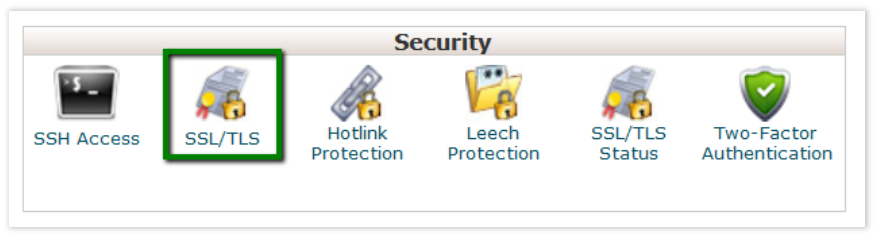
在cPanel的Security选项下面选择SSL/TLS,然后选择Certificate Signing Requests(CSR)。
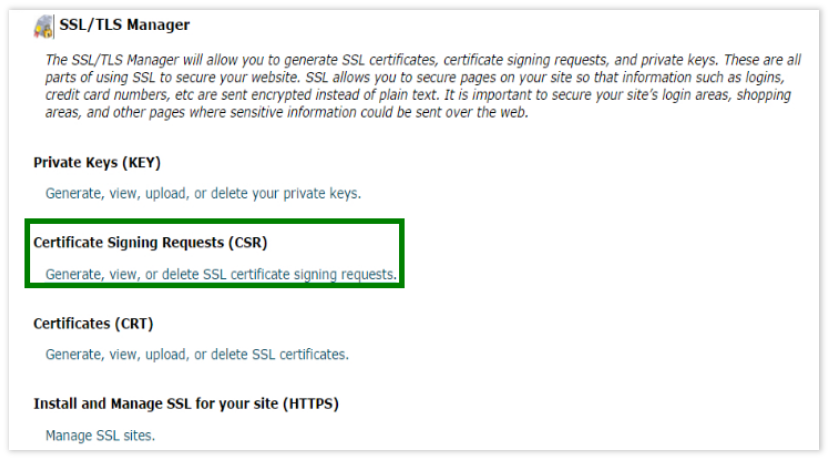
在下一个页面,选择Generate a New Certificate Signing Request (CSR)。
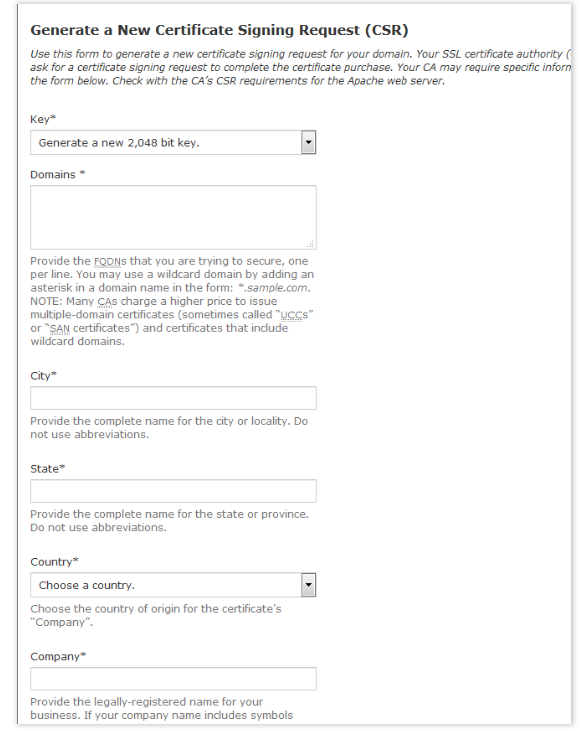
填写申请CSR的信息,包括域名、城市、国家等,然后点击Generate。
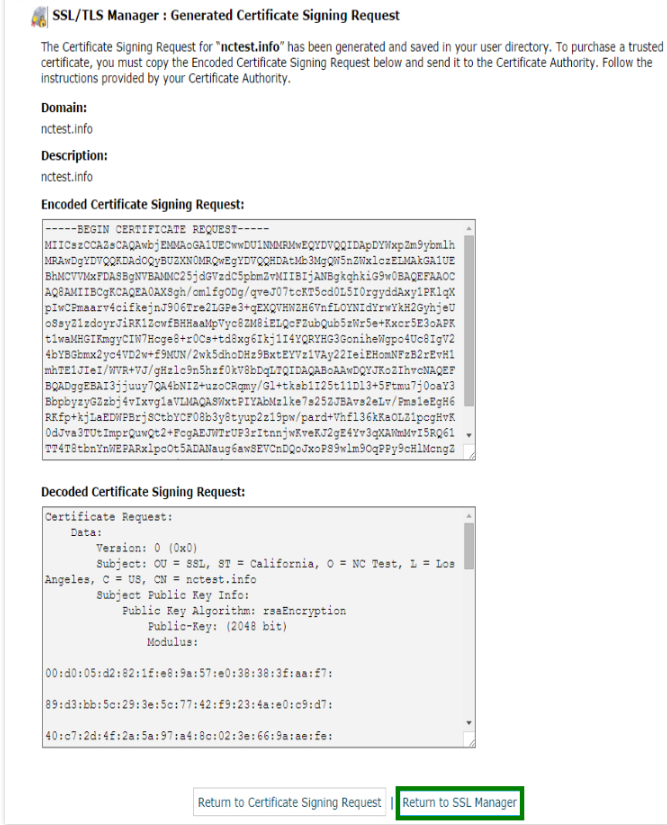
—–BEGIN CERTIFICATE REQUEST—– 和 —–END CERTIFICATE REQUEST—– 之间的就是CSR Code了,注意:后面提交时需要带上BEGIN CERTIFICATE REQUEST和END CERTIFICATE REQUEST所在的行。
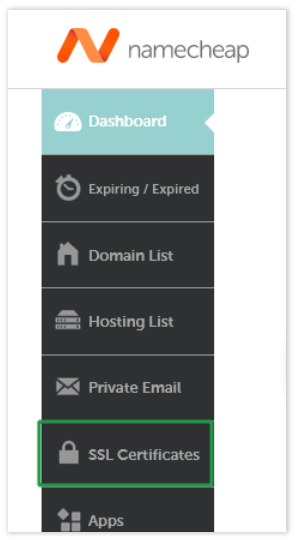
在CSR Code生成之后,我们就可以开始激活证书了,在Namecheap的管理界面,选择SSL Certificates。

找到你的域名并选择ACTIVATE。
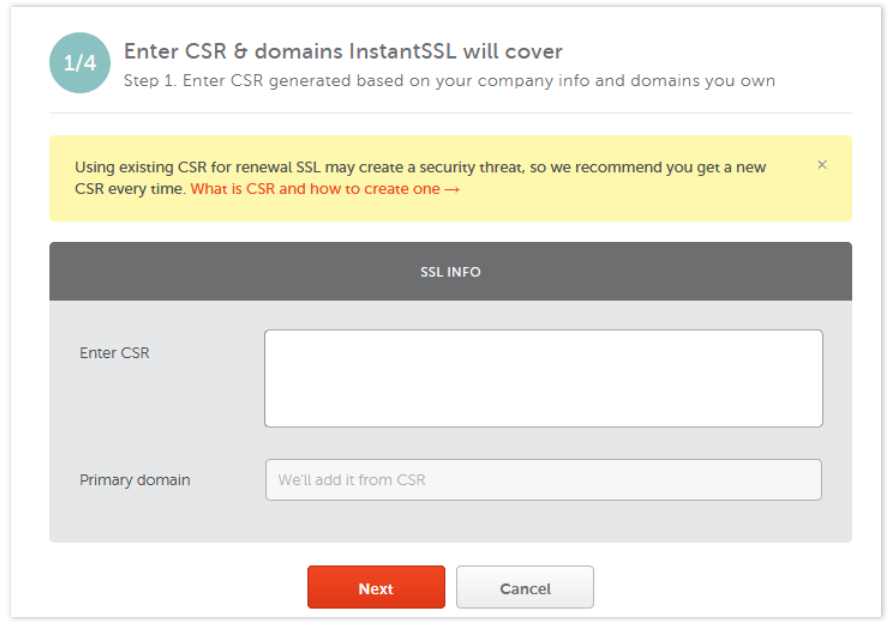
填入前面生成的CSR Code(注意需要带上BEGIN CERTIFICATE REQUEST和END CERTIFICATE REQUEST所在的行),然后继续。
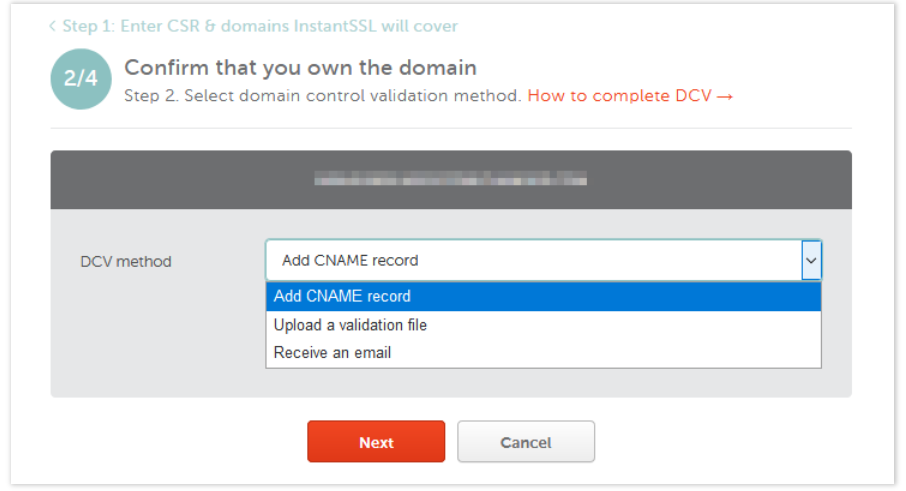
在DCV验证方式(就是验证该域名属于你)的下拉列表中选择一种方法,这里推荐使用CNAME方式。
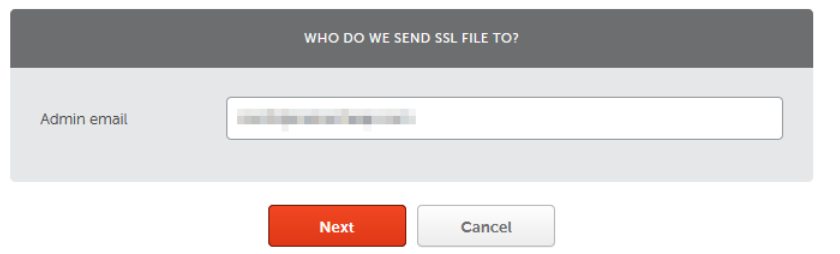
然后输入接收证书的Email地址。
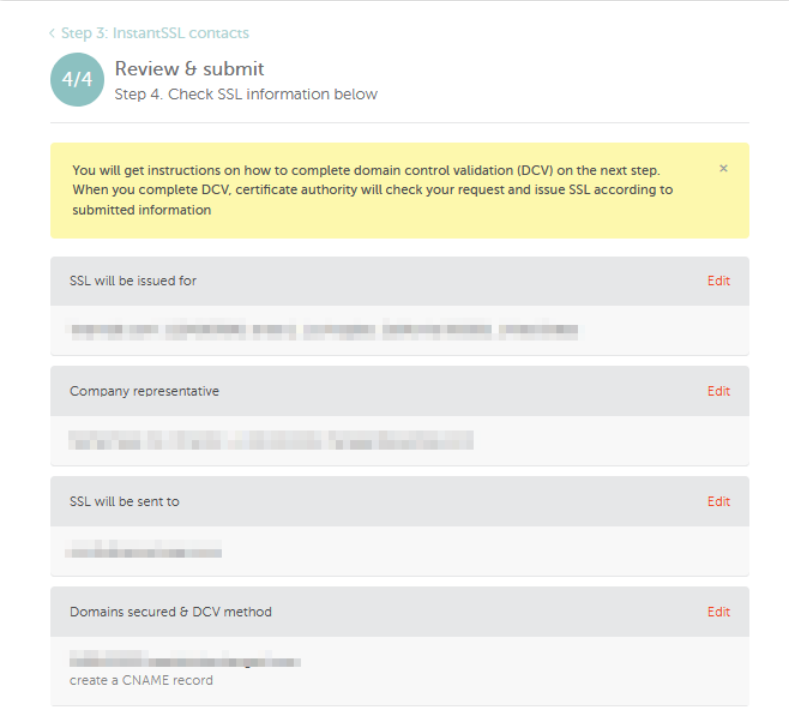
最后确认你的信息并点击Submit提交请求。至此,激活SSL证书的流程就完成了。
安装证书
接下来就是安装证书的过程了。
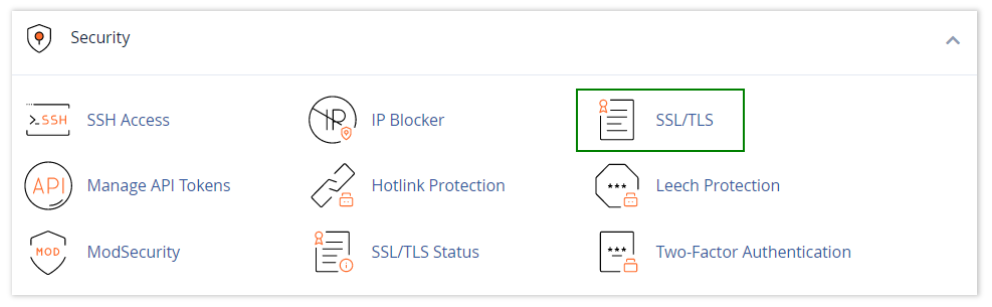
在cPanel面板选择SSL/TLS。
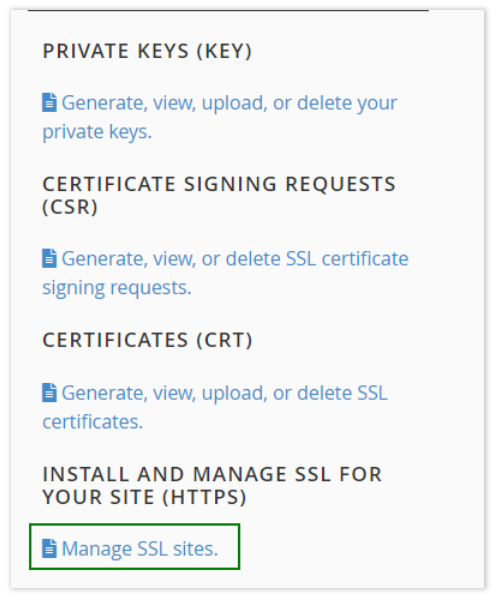
选择Manage SSL sites。在接下来的界面中,把你收到的证书内容(.crt文件,用文本编辑器打开)填入Certificate: (CRT)中。
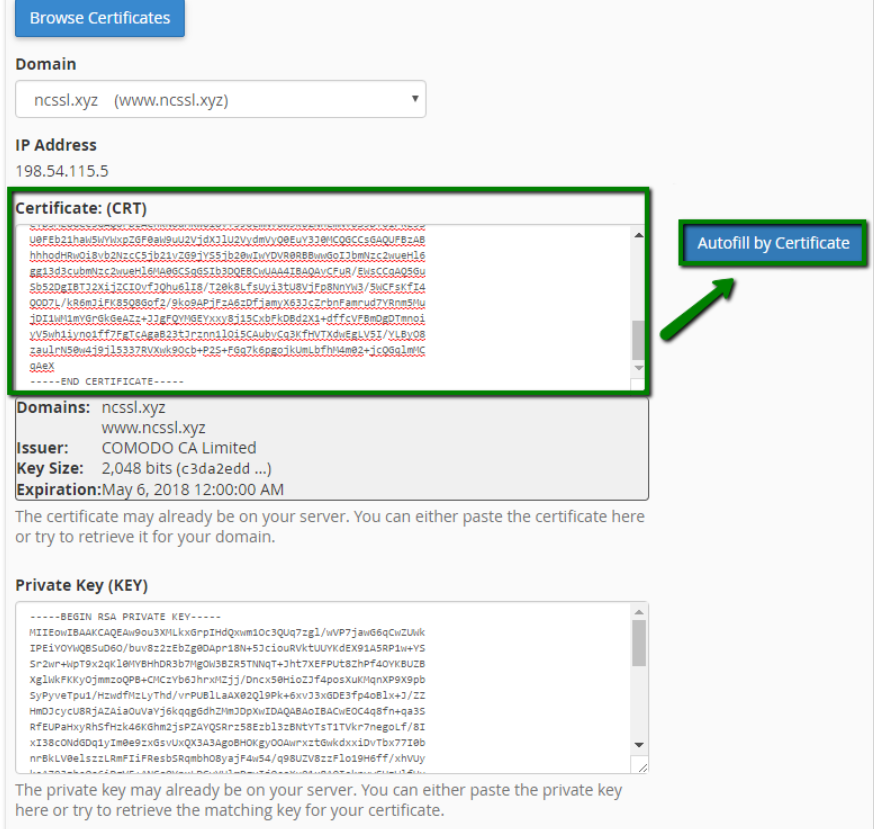
然后点击Autofill by Certificate按钮,系统会自动获取私钥等信息。
至此,SSL证书已成功安装,再访问你的网站时,你就可以使用HTTPS的地址了。
续签(Reissue)SSL证书
由于相关法律的限定,无论你为你的网站购买了多少年的SSL证书,必须逐年发布,也就是说,SSL的有效期只能是1年,到期后你需要重新发布并安装SSL证书。
SSL到期之前,Namecheap会邮件通知你续签证书。
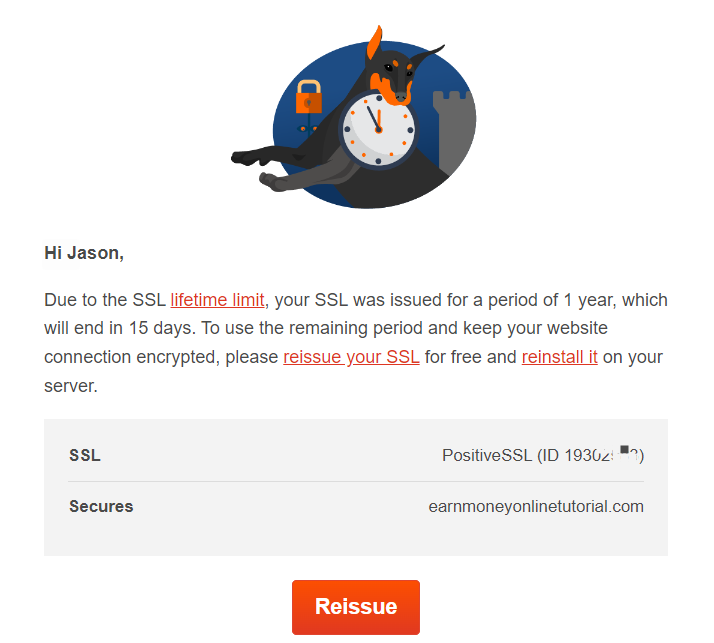
点击续签Reissue后,又会出现上面的输入CSR Code的界面,按照上面的步骤重新申请CSR Code、激活并安装证书即可。
总结
SSL证书对于网站来说非常重要,既可以保护数据的传输,又能够提升网站的SEO排名,所以是必须安装的。目前确实有些免费的SSL证书,但是其有效期短、续签频繁,不太推荐,还是推荐花点钱购买商用的数字证书,况且本文推荐的Namecheap的SSL证书价格已经很便宜了。好了,以上就是为Namecheap网站安装SSL证书并启用HTTPS连接的实战教程。